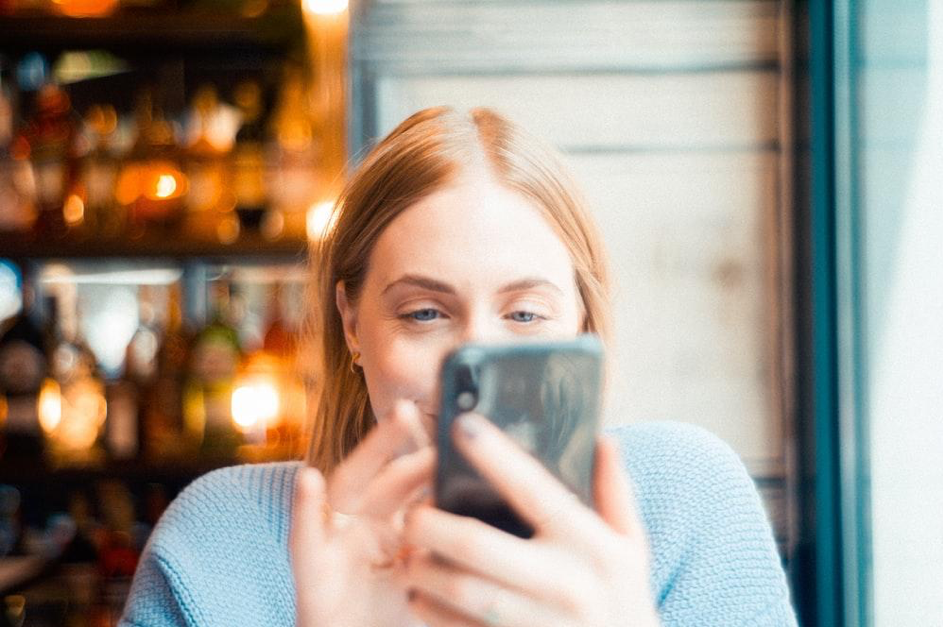Heb je een nieuwe prepaid, sim only voor 1 jaar of andere abonnement afgesloten? Dan wil je er natuurlijk snel van gebruikmaken. In de meeste gevallen moet je simkaart nog geactiveerd worden. Dit kan nog enkele maanden duren! In dit artikel lees je hoe je een simkaart kunt activeren.
In een paar stappen je simkaart geactiveerd
Bij de meeste mobiele providers hoef je niet veel te doen. Als je bijvoorbeeld een nieuwe abonnement bij Vodafone hebt afgesloten gaat je simkaart automatisch werken.
Bij de meeste mobiele providers activeer je je simkaart door de instructies op te volgen. Deze instructies vind je in je persoonlijke account, zoals op My T-Mobile.
Als je hebt gekozen voor nummerbehoud wordt je simkaart automatisch actief op het moment dat je nummer wordt overgezet naar je nieuwe provider. Als je hierbij problemen krijgt is het aan te raden om je mobiel een aantal keren opnieuw op te starten.
Heb je een nieuw nummer gekozen? Dan moet je je simkaart via je persoonlijke account activeren. Dit is zo geregeld!
Hoe doe je je simkaart in je telefoon?
Een simkaart stop je in je telefoon met behulp van een simkaarttool. Dit is een klein pinnetje in de vorm van een pincet dat bij je mobiele telefoon is meegeleverd.
Heb je je pinnetje niet bij de hand? Kies dan voor een pincet of een paperclip. Deze twee werken ook goed!
Steek het pinnetje in de lade van je telefoon. Vaak open je een dekseltje waar het kaartje zich in bevindt. Controleer vervolgens of de simkaart de juiste grootte heeft. Je stopt de simkaart in je telefoon en sluit de lade goed aan.
Bij een oude telefoon plaats je je simkaart door de achterkant van je telefoon te verwijderen. Je haalt de accu eruit en je stopt de simkaart in de lade. Zo kan je gemakkelijk van je simkaart gebruikmaken.
Je nieuwe telefoon installeren
Je kan zeker niet wachten totdat je nieuwe telefoon is geïnstalleerd. Voordat je van je telefoon gebruikmaakt is wel verstandig om je telefoon goed in te stellen. Lees je daarom nog even goed in, zodat je telefoon goed is ingesteld.
Het is aan te raden om bij het installeren je mobiele internet uit te zetten. Zo weet je zeker dat je niet te veel mobiele data verbruikt. Ga hiervoor naar je persoonlijke account, vervolgens naar ‘instellingen’. Onder ‘netwerkinstellingen’ kan je je data tijdelijk uitschakelen.
Nu ga je je telefoon installeren. Selecteer eerst de taal die je op je smartphone wilt gebruiken en druk op ‘volgende’. Vervolgens maak je verbinding met je wifi-netwerk en ga je verder.
Je komt vervolgens terecht bij de algemene voorwaarden. Je kan pas verder gaan als je akkoord bent gegaan met de algemene voorwaarden. In dit gedeelte kan je ook akkoord geven voor het gebruiken van diagnostische gegevens en voor marketinginformatie.
Het versturen van diagnostische gegevens betekent dat je gegevens anoniem worden doorgestuurd naar Google, zodat apps geoptimaliseerd kunnen worden. Het versturen van persoonlijke gegevens voor reclamediensten houdt in dat Google je gegevens gebruikt om persoonlijke reclames aan je te tonen.
Tot slot is het verstandig om een back-up te maken van je apparaat, zodat de belangrijkste gegevens op je telefoon blijven. Zo kan je weer gemakkelijk aan je oude gegevens komen!